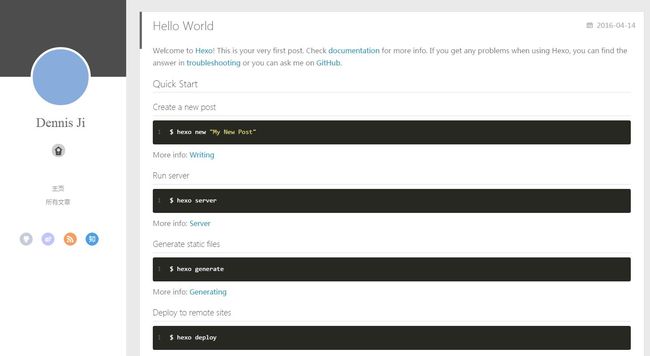更新记录
[20170117] 将博客theme换成了Next
系统环境配置
要使用Hexo,需要在你的系统中支持Nodejs以及Git,如果还没有,那就开始安装吧!
安装Node.js
下载Node.js
参考地址:安装Node.js
安装Git
下载地址:http://git-scm.com/download/
安装Hexo
$ cd d:/hexo
$ npm install hexo-cli -g
$ hexo init blog
$ cd blog
$ npm install
$ hexo g # 或者hexo generate
$ hexo s # 或者hexo server,可以在http://localhost:4000/ 查看
这里有必要提下Hexo常用的几个命令:
- hexo generate (hexo g) 生成静态文件,会在当前目录下生成一个新的叫做public的文件夹
- hexo server (hexo s) 启动本地web服务,用于博客的预览
- hexo deploy (hexo d) 部署播客到远端(比如github, heroku等平台)
另外还有其他几个常用命令:
$ hexo new "postName" #新建文章
$ hexo new page "pageName" #新建页面
常用简写
$ hexo n == hexo new
$ hexo g == hexo generate
$ hexo s == hexo server
$ hexo d == hexo deploy
常用组合
$ hexo d -g #生成部署
$ hexo s -g #生成预览
现在我们打开http://localhost:4000/ 已经可以看到一篇内置的blog了。
目前我安装所用的本地环境如下:(可以通过hexo -v查看)
hexo: 3.2.0
hexo-cli: 1.0.1
os: Windows_NT 6.3.9600 win32 x64
http_parser: 2.5.2
node: 4.4.1
v8: 4.5.103.35
uv: 1.8.0
zlib: 1.2.8
ares: 1.10.1-DEV
icu: 56.1
modules: 46
openssl: 1.0.2g
Hexo主题设置
这里以主题yilia为例进行说明。
安装主题
$ hexo clean
$ git clone https://github.com/litten/hexo-theme-yilia.git themes/yilia
启用主题
修改Hexo目录下的_config.yml配置文件中的theme属性,将其设置为yilia。
更新主题
$ cd themes/yilia
$ git pull
$ hexo g # 生成
$ hexo s # 启动本地web服务器
现在打开http://localhost:4000/ ,会看到我们已经应用了一个新的主题。
Github Pages设置
什么是Github Pages
GitHub Pages 本用于介绍托管在GitHub的项目,不过,由于他的空间免费稳定,用来做搭建一个博客再好不过了。
每个帐号只能有一个仓库来存放个人主页,而且仓库的名字必须是username/username.github.io,这是特殊的命名约定。你可以通过http://username.github.io 来访问你的个人主页。
这里特别提醒一下,需要注意的个人主页的网站内容是在master分支下的。
创建自己的Github Pages
注册GitHub及使用Github Pages的过程已经有很多文章讲过,在此不再详述,可以参考:
一步步在GitHub上创建博客主页 全系列
如何搭建一个独立博客——简明Github Pages与Hexo教程
在这里我创建了一个github repo叫做 jiji262.github.io. 创建完成之后,需要有一次提交(git commit)操作,然后就可以通过链接http://jiji262.github.io/ 访问了。(现在还没有内容,别着急)
部署Hexo到Github Pages
这一步恐怕是最关键的一步了,让我们把在本地web环境下预览到的博客部署到github上,然后就可以直接通过http://jiji262.github.io/访问了。不过很多教程文章对这个步骤语焉不详,这里着重说下。
首先需要明白所谓部署到github的原理。
- 之前步骤中在Github上创建的那个特别的repo(jiji262.github.io)一个最大的特点就是其master中的html静态文件,可以通过链接http://jiji262.github.io来直接访问。
- Hexo -g 会生成一个静态网站(第一次会生成一个public目录),这个静态文件可以直接访问。
- 需要将hexo生成的静态网站,提交(git commit)到github上。
明白了原理,怎么做自然就清晰了。
使用hexo deploy部署
hexo deploy可以部署到很多平台,具体可以参考这个链接. 如果部署到github,需要在配置文件_config.xml中作如下修改:
deploy:
type: git
repo: [email protected]:jiji262/jiji262.github.io.git
branch: master
然后在命令行中执行
hexo d
即可完成部署。
踩坑提醒
1)注意需要提前安装一个扩展:
$ npm install hexo-deployer-git --save
2)如果出现下面这样的错误,
Permission denied (publickey).
fatal: Could not read from remote repository.
Please make sure you have the correct access rights
and the repository exists.
则是因为没有设置好public key所致。
在本机生成public key(参考github帮助):
#ssh-keygen -t rsa -b 4096 -C "[email protected]"
然后在#user_id/.ssh目录下会生成两个文件,id_rsa.pub和id_rsa.
然后登陆github,在SSH设置页面添加上刚才的public key文件也就是id_rsa.pub的内容即可。
使用git命令行部署(optional)
不幸的是,上述命令虽然简单方便,但是偶尔会有莫名其妙的问题出现,因此,我们也可以追本溯源,使用git命令来完成部署的工作。
clone github repo
$ cd d:/hexo/blog
$ git clone https://github.com/jiji262/jiji262.github.io.git .deploy/jiji262.github.io
将我们之前创建的repo克隆到本地,新建一个目录叫做.deploy用于存放克隆的代码。
创建一个deploy脚本文件
hexo generate
cp -R public/* .deploy/jiji262.github.io
cd .deploy/jiji262.github.io
git add .
git commit -m “update”
git push origin master
简单解释一下,hexo generate生成public文件夹下的新内容,然后将其拷贝至jiji262.github.io的git目录下,然后使用git commit命令提交代码到jiji262.github.io这个repo的master branch上。
需要部署的时候,执行这段脚本就可以了(比如可以将其保存为deploy.sh)。执行过程中可能需要让你输入Github账户的用户名及密码,按照提示操作即可。
Hexo 主题配置
每个不同的主题会需要不同的配置,主题配置文件在主题目录下的_config.yml。
以我们使用的yilia主题为例,其提供如下的配置项(theme\yilia_config.yml):
# Header
menu:
主页: /
所有文章: /archives
# 随笔: /tags/随笔# SubNav subnav: github: "#" weibo: "#" rss: "#" zhihu: "#" #douban: "#" #mail: "#" #facebook: "#" #google: "#" #twitter: "#" #linkedin: "#" rss: /atom.xml # Content excerpt_link: more fancybox: true mathjax: true # Miscellaneous google_analytics: '' favicon: /favicon.png #你的头像url avatar: "" #是否开启分享 share: true #是否开启多说评论,填写你在多说申请的项目名称 duoshuo: duoshuo-key #若使用disqus,请在博客config文件中填写disqus_shortname,并关闭多说评论 duoshuo: true #是否开启云标签 tagcloud: true #是否开启友情链接 #不开启—— #friends: false #是否开启“关于我”。 #不开启—— #aboutme: false #开启—— aboutme: 我是谁,我从哪里来,我到哪里去?我就是我,是颜色不一样的吃货…
其他高级使用技巧
绑定独立域名
购买域名
在你的域名注册提供商那里配置DNS解析,获取GitHub的IP地址点击,进入source目录下,添加CNAME文件
$ cd source/
$ touch CNAME
$ vim CNAME # 输入你的域名
$ git add CNAME
$ git commit -m "add CNAME"
使用图床
使用七牛云存储
自己在github上搭建的图床:http://jiji262.github.io/qiniuimgbed/ ,需要首先注册七牛账号使用。
添加插件
添加sitemap和feed插件
$ npm install hexo-generator-feed
$ npm install hexo-generator-sitemap
修改_config.yml,增加以下内容
//# Extensions
Plugins:
- hexo-generator-feed
- hexo-generator-sitemap
//#Feed Atom
feed:
type: atom
path: atom.xml
limit: 20
//#sitemap
sitemap:
path: sitemap.xml
配完之后,就可以访问http://jiji262.github.io/atom.xml和http://jiji262.github.io/sitemap.xml,发现这两个文件已经成功生成了。
添加404公益页面
GitHub Pages有提供制作404页面的指引:Custom 404 Pages。
直接在根目录下创建自己的404.html或者404.md就可以。但是自定义404页面仅对绑定顶级域名的项目才起作用,GitHub默认分配的二级域名是不起作用的,使用hexo server在本机调试也是不起作用的。
推荐使用腾讯公益404。
添加about页面
$ hexo new page "about"
之后在\source\about\index.md目录下会生成一个index.md文件,打开输入个人信息即可,如果想要添加版权信息,可以在文件末尾添加:

本文链接:<%= post.title %>
作者:
令狐葱
出处:
http://jiji262.github.io/
本文基于 知识共享署名-相同方式共享 4.0
国际许可协议发布,欢迎转载,演绎或用于商业目的,但是必须保留本文的署名
令狐葱及链接。
添加Fork me on Github
获取代码,选择你喜欢的代码添加到hexo/themes/yilia/layout/layout.ejs的末尾即可,注意要将代码里的you改成你的Github账号名。
添加支付宝捐赠按钮及二维码支付
支付宝捐赠按钮
在D:\hexo\themes\yilia\layout_widget目录下新建一个zhifubao.ejs文件,内容如下
打赏他
添加完该文件之后,要在D:/hexo/themes/yilia/_config.yml文件中启用,如下所示,添加zhifubao
widgets:
- category
- tag
- links
- tagcloud
- zhifubao
- rss
二维码捐赠
首先需要到这里获取你的支付宝账户的二维码图片,支付宝提供了自定义功能,可以添加自定义文字。
我的二维码扫描捐赠添加在about页面,当然你也可以添加到其它页面,在D:\hexo\blog\source\about下有index.md,打开,在适当位置添加
欢迎您捐赠本站,您的支持是我最大的动力!
![][http://7xsxyo.com1.z0.glb.clouddn.com/2016/04/15/FoJ1F6Ht0CNaYuCdE2l52F-Fk9Vk202.png]
可以让图片居中显示,注意将图片链接地址换成你的即可。
添加百度站内搜索
点击进入,点击其它工具->站内检索->现在使用->新建搜索引擎->查看代码,将代码里的id值复制,打开/d/hexo/themes/jacman/_config.xml,配置成如下即可。
baidu_search: ## http://zn.baidu.com/
enable: true
id: "1433674487421172828" ## e.g. "783281470518440642" for your baidu search id
site: http://zhannei.baidu.com/cse/search ## your can change to your site instead of the default site
使用不蒜子添加访客统计
详情参考搞定你的网站计数,具体做法很简单,就是在你的themes/your themes/layout/_partial/footer.ejs底部加入这段脚本
然后在``中间添加如下统计信息即可
本站总访问量 次, 访客数 人次, 本文总阅读量 次
不蒜子的官方服务网站是不蒜子,目前最大的弊端就是不开放注册,所以对于运行了一段时间的网站,不蒜子的数据都是从1开始,没办法设置,只有等后期开放注册之后,登入网站才能对统计计数进行设置。
参考链接
Hexo主页
hexo你的博客
Github Pages个人博客,从Octopress转向Hexo
如何搭建一个独立博客——简明Github Pages与Hexo教程
如何在一天之内搭建以你自己名字为域名又具备cool属性的个人博客
手把手教你建github技术博客by hexo
Markdown 语法说明 (简体中文版)